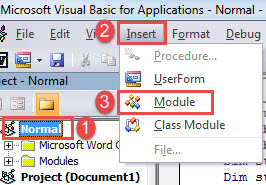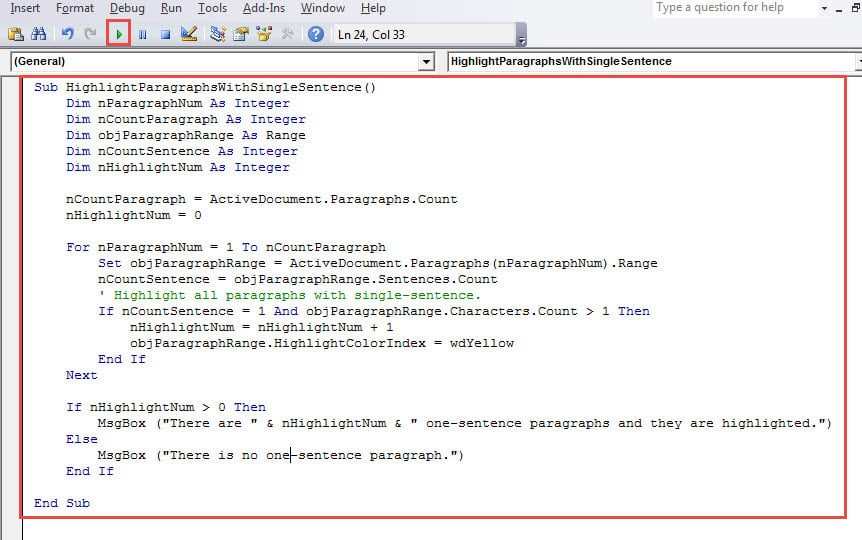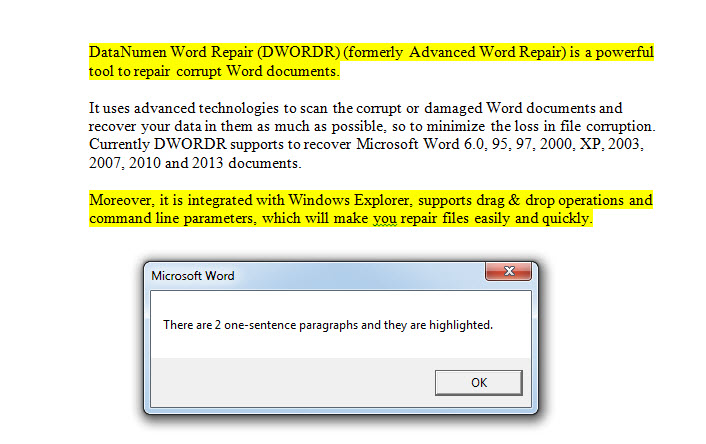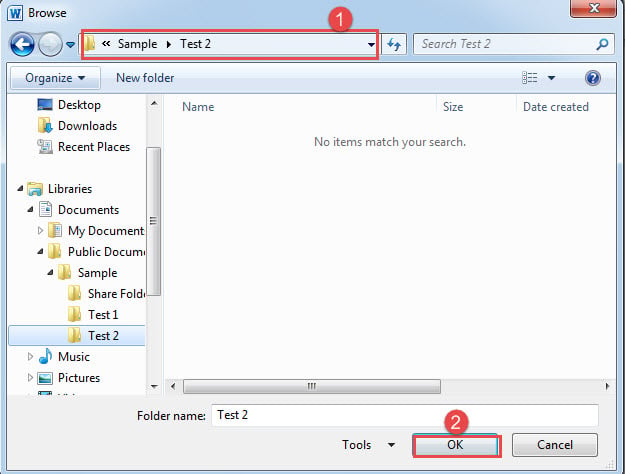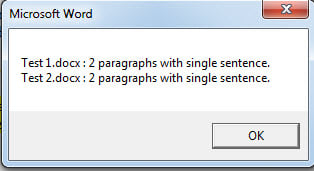I denne sost, ønsker vi å vise deg den raske måten å finne alle avsnitt med én setning i Word-dokumentet ditt via VBA.
Noen dokumenter kan nå og da ha svært spesifikke krav til formatering og strukturer. For eksempel kan det hende du ikke har lov til å ha avsnitt med bare én setning. Disse avsnittene er ikke vanskelige å gjenkjenne, men det tar tid, spesielt det er et langt dokument.
I dag vil vi tilby deg den raske måten å spesifisere alle avsnitt med én setning i dokumentet ditt.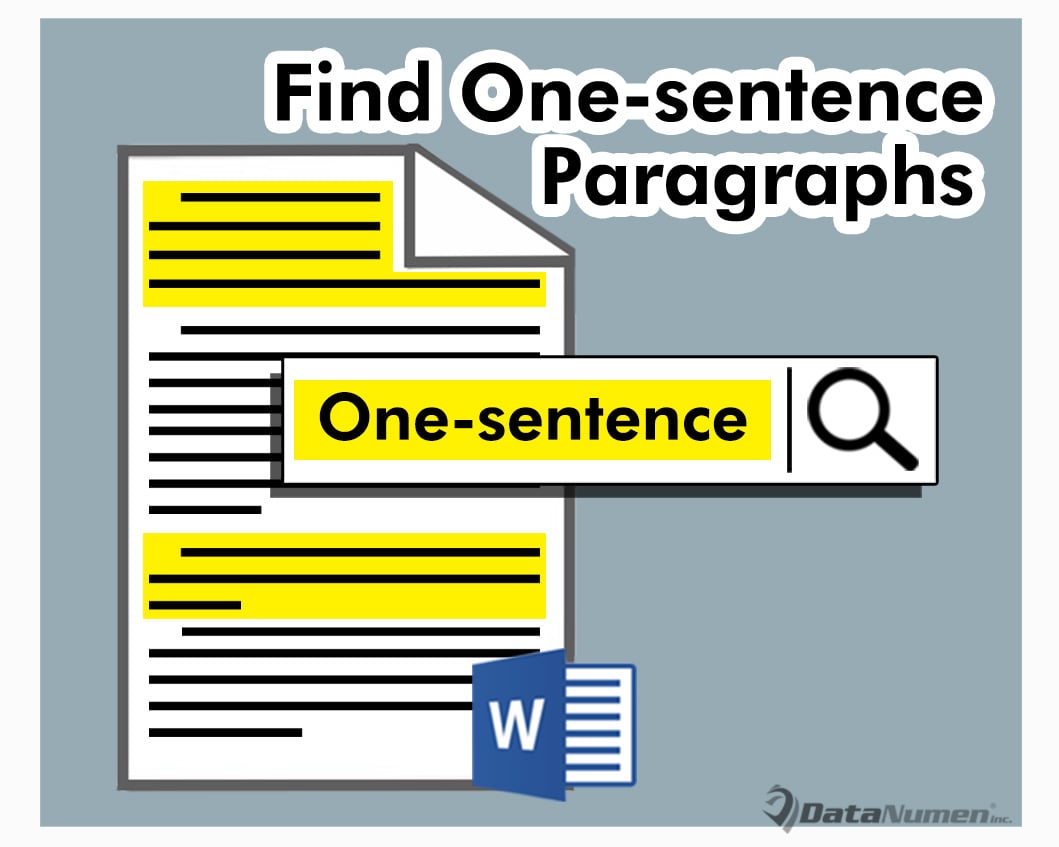
Finn alle avsnitt med én setning i ett dokument
- For det første teller Word en punktum som en setning. Så hvis det er ord som "Mr." eller "Ms.", Word anser det som en setning. For å utelukke en slik distraksjon må du erstatte "Mr." med "Mr". Og når du er ferdig med å finne avsnitt i en enkelt setning, kan du endre dem tilbake. For å erstatte ord, kan du se denne lenken: Hvordan finne og erstatte flere elementer i Word-dokumentet ditt
- For det andre, trykk "Alt + F11" for å utløse VBA-editor.
- Klikk deretter på "Normal" prosjekt.
- Klikk på "Sett inn"-fanen på menylinjen og velg "Modul" på rullegardinmenyen.
- Dobbeltklikk deretter på modulen for å åpne den.
- Lim inn følgende koder på modulen:
Sub HighlightParagraphsWithSingleSentence() Dim nParagraphNum As Integer Dim nCountParagraph As Integer Dim objParagraphRange As Range Dim nCountSentence As Integer Dim nHighlightNum As Integer nCountParagraph = ActiveDocument.Paragraphs.Count numparagraph =Pn Count numHigh =Pn Sett objParagraphRange = ActiveDocument.Paragraphs(nParagraphNum). Range nCountSentence = objParagraphRange.Sentences.Count ' Fremhev alle avsnitt med enkeltsetning. Hvis nCountSentence = 0 og objParagraphRange.Characters.Count> 1 så nhighlightNum = nhighlightnum + 1 objParagraphRange.highlightColorIndex = wdyellone hvis neste hvis nhighlightnum> 1 så msgbox ("det er" & nhighlightnum & "ParagaGs med MSGBox (" det er "& nhighlightnum &" ParaGs med singlys med singlys med en singlys med singlys med singlys med singlys med singlys med singlys med singlys med en singlys med en singlys med singlys med en singlys med singlys. ") Else MsgBox ("Det er ingen avsnitt med enkeltsetning") End If End Sub
- Sist men ikke minst, klikk på "Kjør"-knappen eller trykk på "F5".
Du vil motta en slik meldingsboks som forteller deg at jobben er gjort.
Finn alle avsnitt med én setning i flere dokumenter
- Til å begynne med må du legge alt tarfå dokumenter i en mappe.
- Installer og kjør deretter makroen nedenfor:
Sub HighlightParagraphsWithSingleSentenceInMultipleFiles() Dim nParagraphNum As Integer Dim nCountParagraph As Integer Dim objParagraphRange As Range Dim nCountSentence As Integer Dim StrFolder As String Dim strFile As String Dim objDoc AsH Integer Dimum Str. dlgFile = Application.FileDialog (msoFileDialogFolderPicker) Med dlgFile If .Show = -1 Then StrFolder = .SelectedItems(1) & "\" Else MsgBox ("Ingen mappe er valgt!") Exit Sub End If End With strFile = Dir(StrFolder & "*.doc *", vbNormal) While strFile <> "" nHighlightNum = 0 Sett objDoc = Documents.Open(FileName:=StrFolder & strFile) Set objDoc = ActiveDocument nCountParagraph = ActiveDocument.Paragraphs.Count For nParagraphNum = 1Paragraph To Countej.Paragraph Paragraphs(nParagraphNum).Range nCountSentence = objParagraphRange.Sentences.Count ' Marker alle avsnitt med én setning. If nCountSentence = 1 And objParagraphRange.Characters.Count > 1 Then nHighlightNum = nHighlightNum + 1 objParagraphRange.HighlightColorIndex = wdYellow End If Next objDoc.ActiveWindow.ActivePane.View.SeekMainHvis Num = 0 Så objDoc.Close End If strSummary = strSummary & strFile & " : " & nHighlightNum & " avsnitt med enkelt setning." & vbCrLf strFile = Dir() Wend MsgBox (strSummary) End Sub
- I "Bla gjennom"-vinduet åpner du, velg mappen der du oppbevarer dokumenter og klikk "OK".
Makroen vil da fremheve alle avsnitt med én setning og la dokumenter være åpne. Hvis et dokument ikke inneholder et avsnitt med én setning, vil det bli lukket. Dessuten er det en meldingsboks som angir antall avsnitt med én setning i hvert dokument.
Håndtere hendelse med tap av data
Brukerfeil og plutselig strømbrudd kan føre til at Word dør. Mens et kollapset Word kan ikke bare påvirke det daglige arbeidet, men også føre til doc skade. Dette er på ingen måte most irriterende del av en datakatastrofe. Det er bedre å få et reparasjonsverktøy for å gjenopprette data umiddelbart.
Forfatterintroduksjon:
Vera Chen er en datagjenopprettingsekspert innen DataNumen, Inc., som er verdensledende innen datagjenopprettingsteknologier, inkludert gjenopprette Excel og pdf reparere programvareprodukter. For mer informasjon besøk www.datanumen. Med